在数字化盛行的今天,图片作为信息传递的关键媒介,其清晰度直接影响着我们的视觉体验和工作效率。面对模糊的图片,不必沮丧,今天就来分享三个简单实用的AI照片修复软件能将模糊照片秒变清晰,帮助您有效提升图片质量,恢复其原有的清晰面貌。

一、借助水印云
水印云一款专业图像处理工具,包含常见的图片去水印、视频去水印、智能抠图、视频转文字、模糊变清晰等功能,其中模糊变清晰利用水印云技术,智能提升图片清晰度,去除模糊,恢复细节,让图片焕然一新。
详细步骤:
1、下载并安装水印云软件。
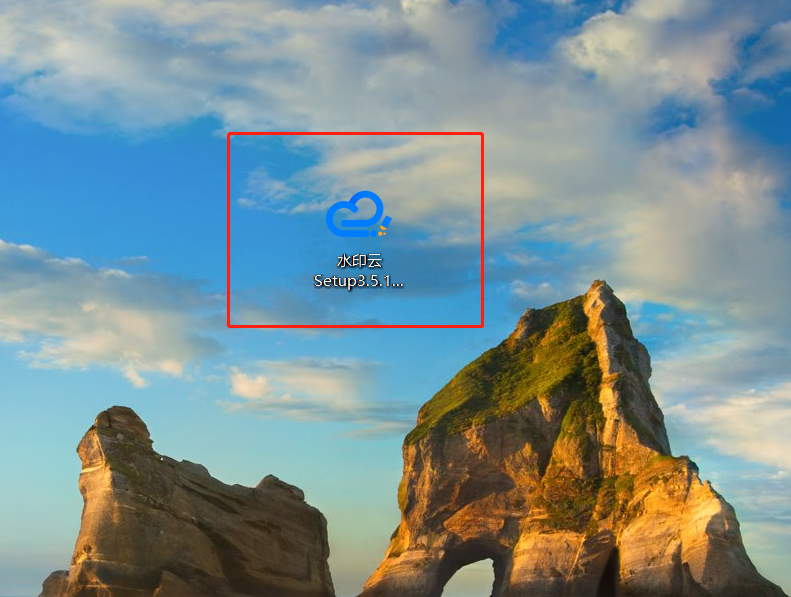
2、打开软件后,选择“模糊变清晰”功能。
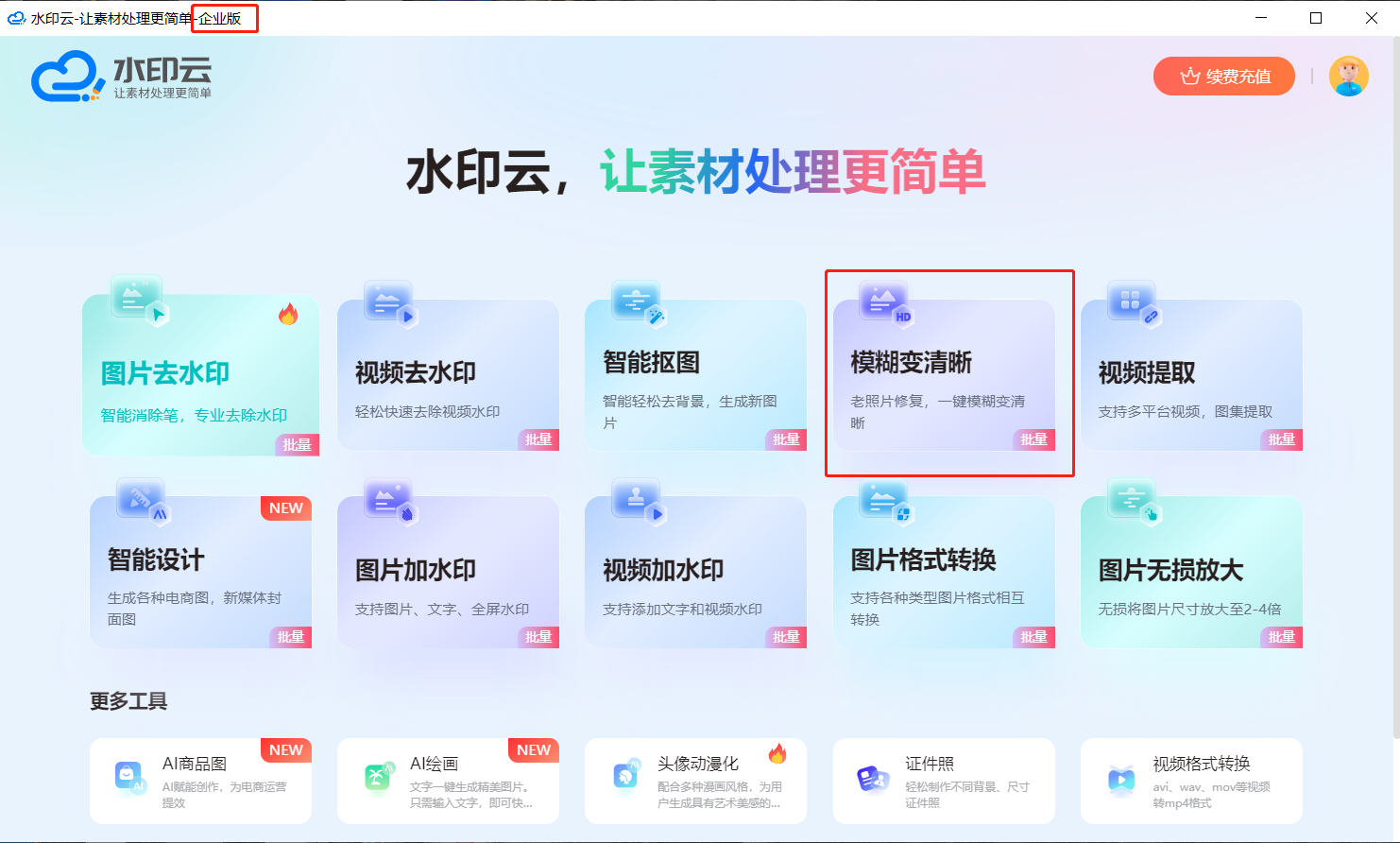
3、点击“添加图片”,将模糊的图片导入软件中,然后根据需要在右侧栏目里调整相关参数,如人像增强,背景虚化,自动上色等。

4、点击“开始处理”按钮,AI将自动进行清晰度修复,修复完成后,保存清晰化的图片即可。
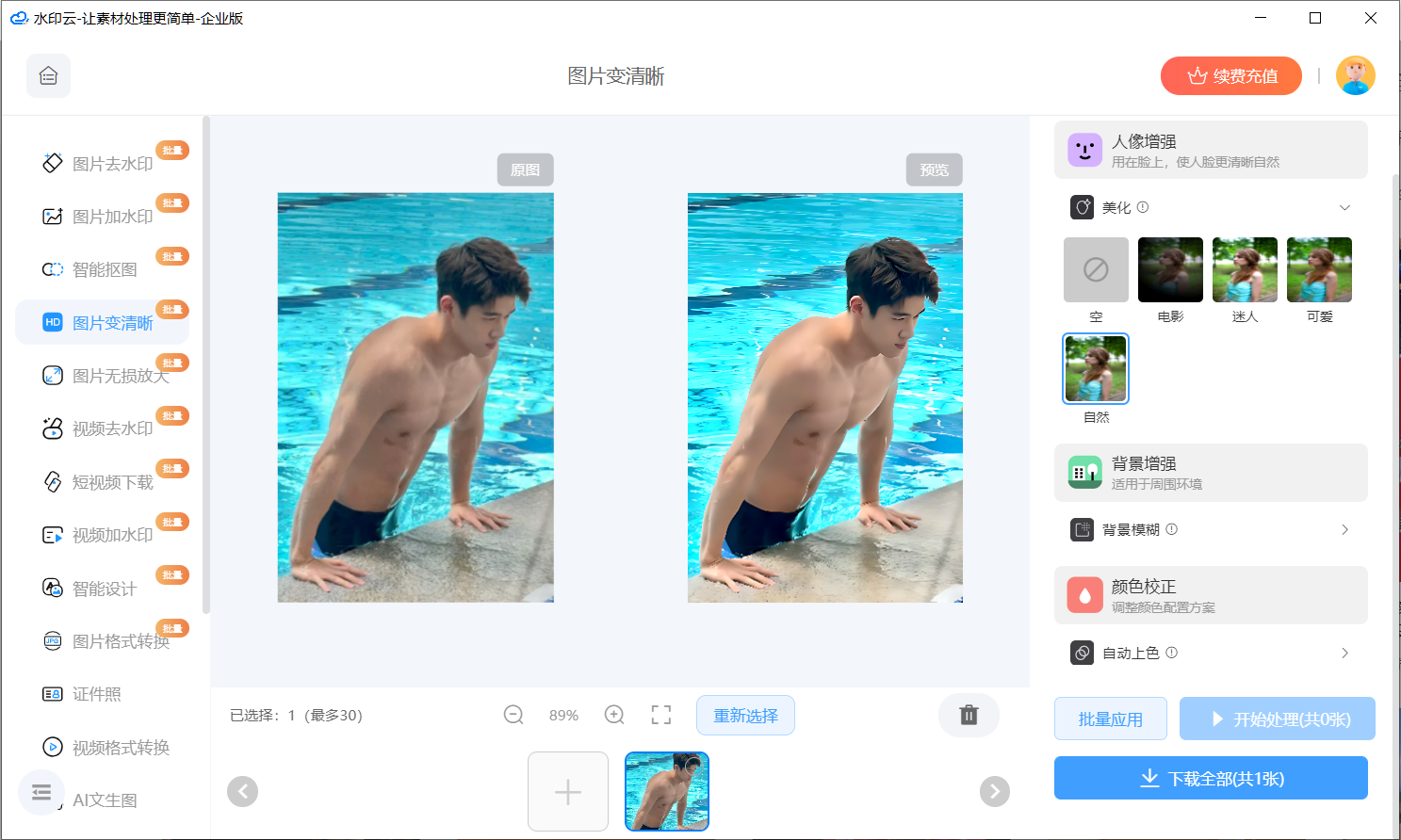
二、利用WPS
WPS一款专业办公软件,但可以通过内置的图像清晰化技术,用户可轻松对插入文档的图片进行一键优化,显著提升图片清晰度,去除模糊感,保留更多细节,让图片在文档中展现更加清晰、专业的视觉效果。
详细步骤:
1、启动WPS,新建一个Word文档。在“插入”菜单中选择“图片”,将模糊图片添加到文档中。选中图片后,点击工具栏上的“画质修复”按钮。

2、在弹出的图片修复设置窗口中,根据需求调整清晰度修复的各种参数进行设置,WPS将自动对图片进行清晰化处理。
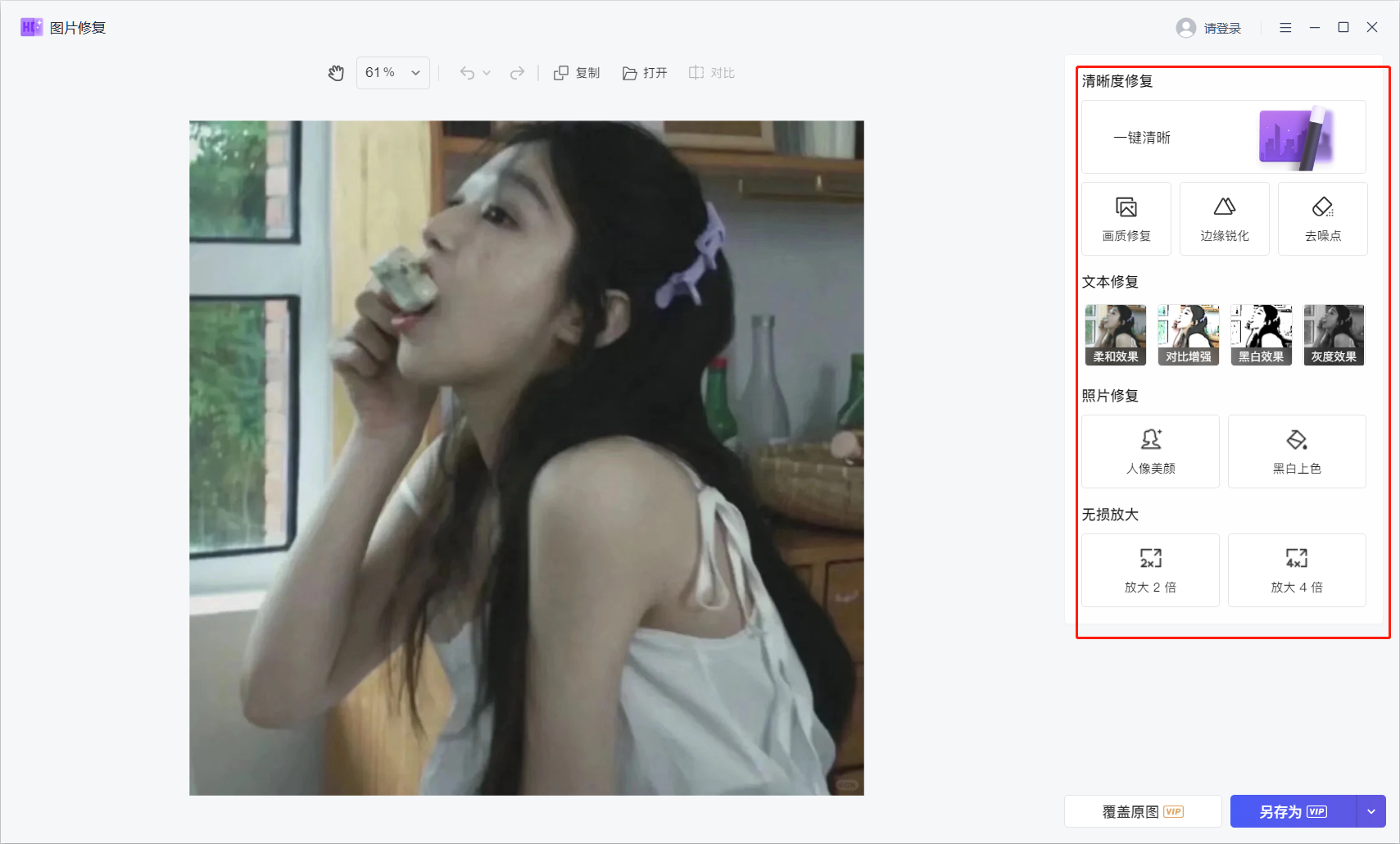
三. 采用专业Photoshop软件
PS一款专业修图P图软件,可以通过高级图像锐化技术,如USM锐化,精确调整图片清晰度,去除模糊,增强细节,让用户能够灵活控制图像锐化强度与范围,实现图片从模糊到清晰的显著转变,展现出专业级的图像处理效果。
详细步骤:
1、打开Photoshop,导入需要处理的模糊图片。
2、复制当前图层(Ctrl+J),以避免直接修改原图。
3、在新图层上,前往“滤镜”菜单,选择“锐化”下的“USM锐化”。
4、调整“数量”、“半径”和“阈值”等参数,以达到最佳的锐化效果。通常,“数量”控制锐化的强度,“半径”决定锐化的范围,“阈值”则用于避免不必要的噪点增强。
5、将锐化后的图层设置为“叠加”模式,这样可以在保留原图细节的同时,增强图片的清晰度。
6、预览效果,满意后保存图片。
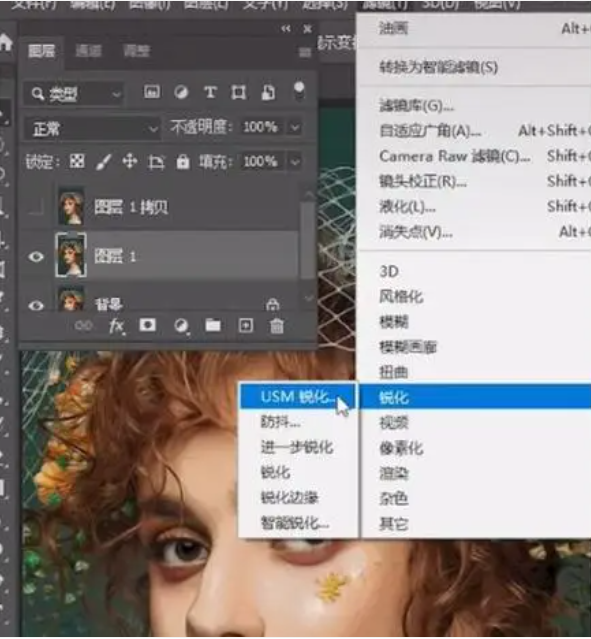
将模糊图片变清晰并非难事,关键在于选择合适的AI照片修复工具和方法。就能在一定程度上提升图片的清晰度。根据图片的具体情况和您的实际需求,灵活选择最适合的方法,定能收获满意的清晰图片。
















